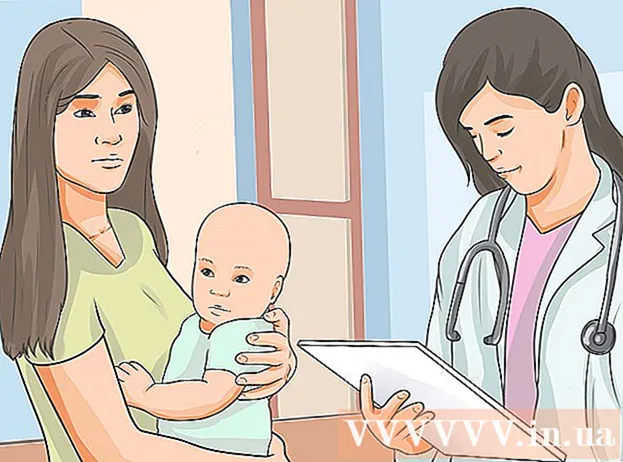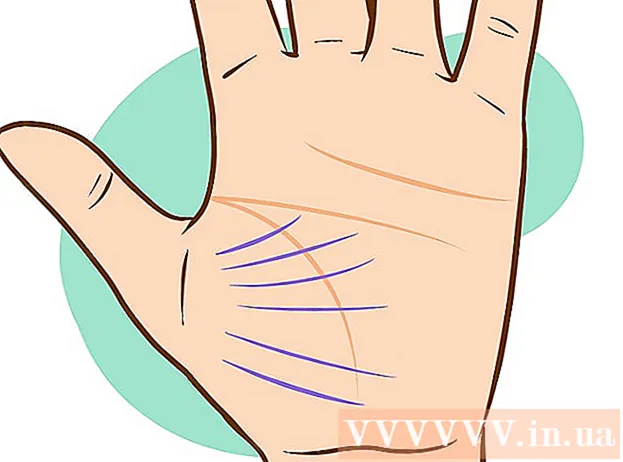作者:
Ellen Moore
创建日期:
20 一月 2021
更新日期:
29 六月 2024

内容
本文将向您展示如何在 iOS 上创建 iCloud 帐户。为此,您需要创建一个新的 Apple ID。创建新帐户时,请使用新的 Apple ID 登录,然后配置 iCloud 设置。
脚步
第 1 部分(共 2 部分):如何创建 iCloud 帐户
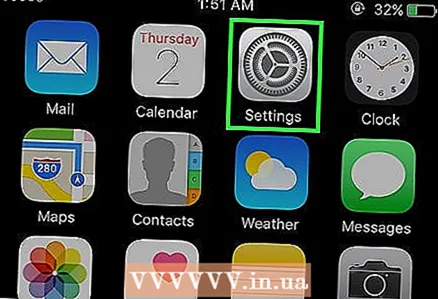 1 启动设置应用程序。 单击主屏幕上的灰色齿轮图标 (⚙️)。
1 启动设置应用程序。 单击主屏幕上的灰色齿轮图标 (⚙️)。 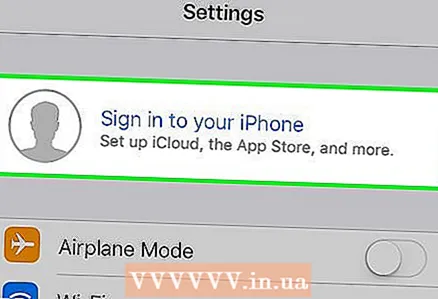 2 点击登录(设备)。 它位于设置页面的顶部附近。
2 点击登录(设备)。 它位于设置页面的顶部附近。 - 如果您当前使用不同的 Apple ID 登录但想要创建不同的 Apple ID,请轻点 Apple ID,然后轻点菜单底部的“注销”并按照屏幕上的说明进行操作。
- 如果您使用的是较旧版本的 iOS,请改为轻点 iCloud> 创建新 Apple ID。
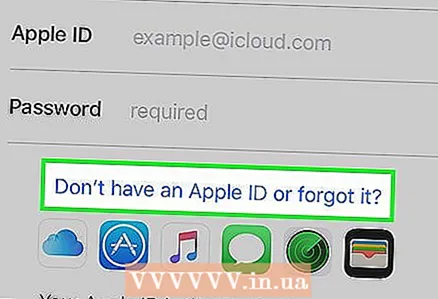 3 点按没有 Apple ID 还是您忘记了?”。此选项位于密码输入行下方。
3 点按没有 Apple ID 还是您忘记了?”。此选项位于密码输入行下方。 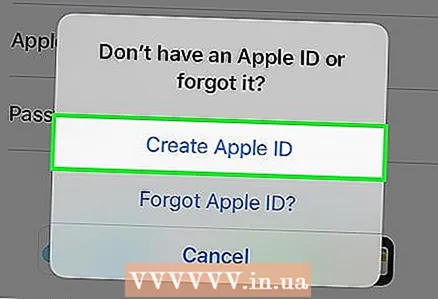 4 轻点“创建 Apple ID”。
4 轻点“创建 Apple ID”。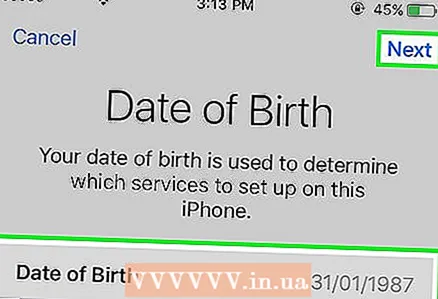 5 输入您的出生日期,然后点击下一步。
5 输入您的出生日期,然后点击下一步。- 在月、日和年框上向上或向下滑动以选择您的出生日期。
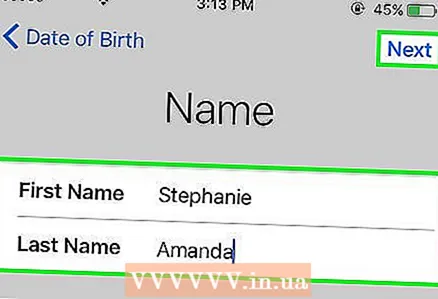 6 输入您的名字和姓氏,然后单击下一步。
6 输入您的名字和姓氏,然后单击下一步。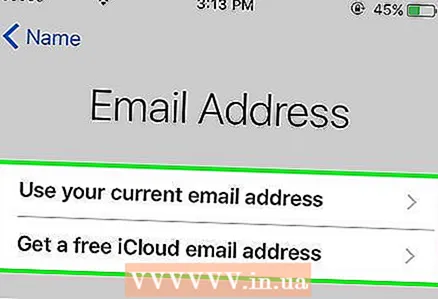 7 输入您的电子邮件地址或创建一个新的 iCloud 电子邮件地址。
7 输入您的电子邮件地址或创建一个新的 iCloud 电子邮件地址。- 要使用现有电子邮件地址,请单击使用当前电子邮件地址并输入您的电子邮件地址。然后单击下一步。
- 要创建新的 iCloud 电子邮件地址,请单击创建免费 iCloud 电子邮件地址并输入新的电子邮件地址。然后单击下一步> 继续。
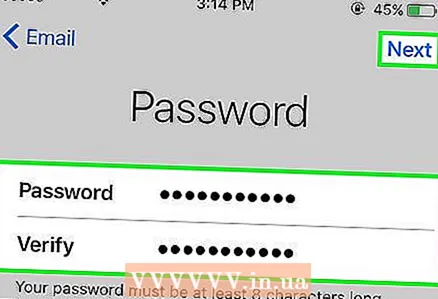 8 输入您的新密码,然后单击下一步。
8 输入您的新密码,然后单击下一步。- 确保密码是:
- 至少由 8 个字符组成;
- 包含至少一位数字;
- 包含至少一个大写字母;
- 包含至少一个小写字母。
- 确保密码是:
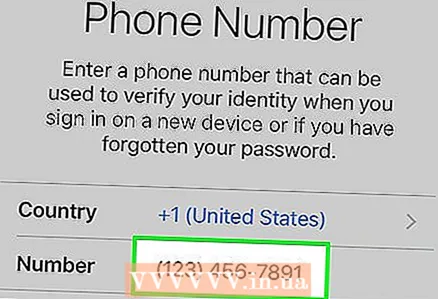 9 输入你的电话号码。 选择适当的国家和验证您的号码的方法 - 通过短信或电话。然后单击下一步。
9 输入你的电话号码。 选择适当的国家和验证您的号码的方法 - 通过短信或电话。然后单击下一步。 - 选中所需确认方法旁边的框。
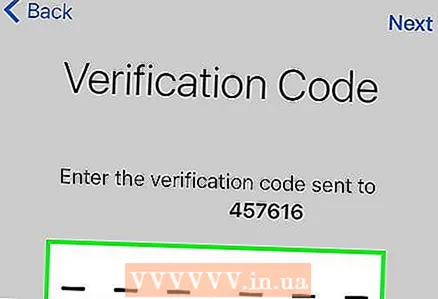 10 确认您的电话号码。 如果您选择通过 SMS 确认,该过程可能会在 iPhone 上自动进行。
10 确认您的电话号码。 如果您选择通过 SMS 确认,该过程可能会在 iPhone 上自动进行。 - 如果您选择通过短信确认,一条带有 6 位代码的信息将发送到您的电话号码,您必须在相应的行中输入该号码。
- 如果您选择通过电话确认,机器人会打电话给您并口述两次 6 位代码,您必须在相应的行中输入该代码。
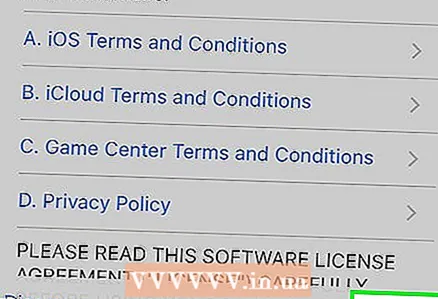 11 同意 iCloud 服务条款。 阅读它们并单击接受。
11 同意 iCloud 服务条款。 阅读它们并单击接受。 - 也同意苹果的条款。
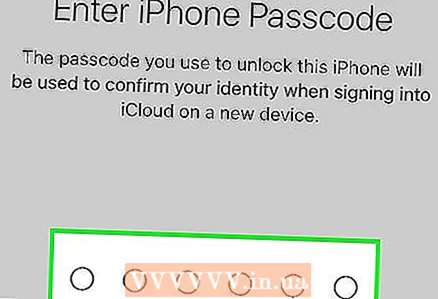 12 输入您的密码以解锁您的设备。 您在第一次设置设备时安装了它。这将登录到您的新 Apple ID。
12 输入您的密码以解锁您的设备。 您在第一次设置设备时安装了它。这将登录到您的新 Apple ID。  13 合并数据。 要将日历条目、提醒事项、联系人、笔记和其他存储在您设备上的数据与您的新 iCloud 帐户合并,请单击合并;否则,单击不合并。
13 合并数据。 要将日历条目、提醒事项、联系人、笔记和其他存储在您设备上的数据与您的新 iCloud 帐户合并,请单击合并;否则,单击不合并。
第 2 部分(共 2 部分):如何设置 iCloud 帐户
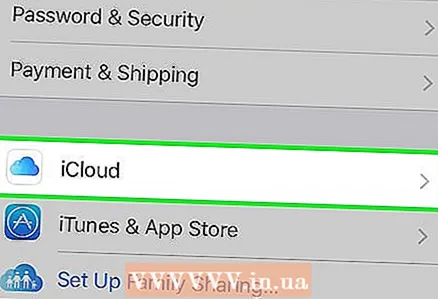 1 点按 iCloud。 它位于“设置”应用中 Apple ID 页面的第二部分。
1 点按 iCloud。 它位于“设置”应用中 Apple ID 页面的第二部分。 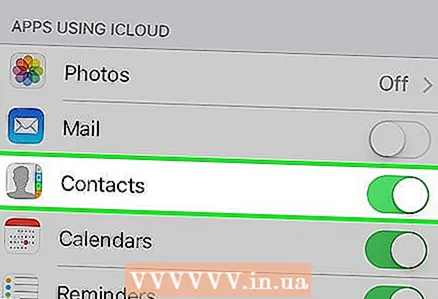 2 选择要保存到 iCloud 的数据类型。 在使用 iCloud 的应用程序部分,将数据类型滑块移动到开(绿色)或关(白色)。
2 选择要保存到 iCloud 的数据类型。 在使用 iCloud 的应用程序部分,将数据类型滑块移动到开(绿色)或关(白色)。 - 向下滚动以查看可以访问 iCloud 的完整应用程序列表。
 3 点按照片。 它位于使用 iCloud 的应用程序部分的顶部附近。
3 点按照片。 它位于使用 iCloud 的应用程序部分的顶部附近。 - 打开 iCloud 照片库以自动将照片从相机胶卷上传并保存到 iCloud。如果此选项被激活,您的照片和视频将在您的所有移动设备和计算机上可用。
- 每次连接到无线网络时,打开“我的照片流”以自动将新照片上传到 iCloud。
- 打开 iCloud 照片共享以创建相册供您的朋友共享。
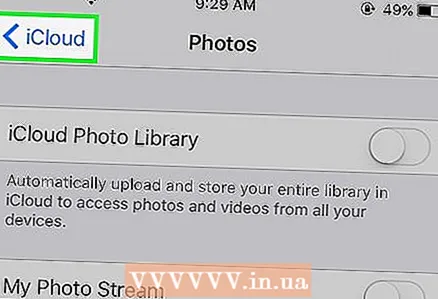 4 点按 iCloud。 这是屏幕左上角的一个选项。您将返回到主 iCloud 设置页面。
4 点按 iCloud。 这是屏幕左上角的一个选项。您将返回到主 iCloud 设置页面。  5 向下滚动并点击钥匙串访问。 它位于使用 iCloud 的程序部分的底部附近。
5 向下滚动并点击钥匙串访问。 它位于使用 iCloud 的程序部分的底部附近。 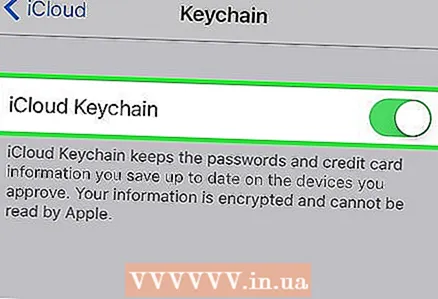 6 将 iCloud 钥匙串旁边的滑块移动到打开位置。 它会变成绿色。您保存的密码和账单信息现在可以在您使用 Apple ID 登录的任何设备上使用。
6 将 iCloud 钥匙串旁边的滑块移动到打开位置。 它会变成绿色。您保存的密码和账单信息现在可以在您使用 Apple ID 登录的任何设备上使用。 - Apple 将无法访问这些加密信息。
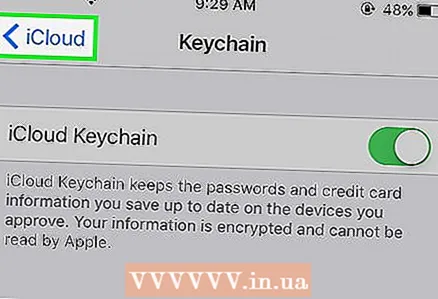 7 点按 iCloud。 它在屏幕的左上角;您将被带回主 iCloud 设置页面。
7 点按 iCloud。 它在屏幕的左上角;您将被带回主 iCloud 设置页面。 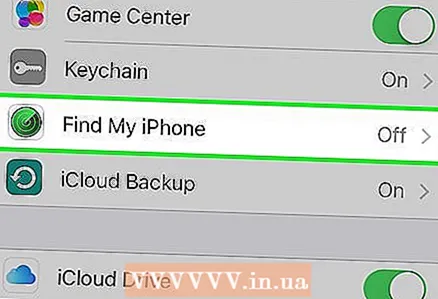 8 向下滚动并单击“查找 iPhone”。 它位于使用 iCloud 的程序部分的底部附近。
8 向下滚动并单击“查找 iPhone”。 它位于使用 iCloud 的程序部分的底部附近。 - 将“查找我的 iPhone”旁边的滑块移动到“打开”位置。现在,要查找您的设备,请在您的电脑或移动设备上登录 iCloud,然后单击“查找 iPhone”。
- 打开“最后位置”以允许设备在电池电量严重不足时将其位置发送给 Apple。
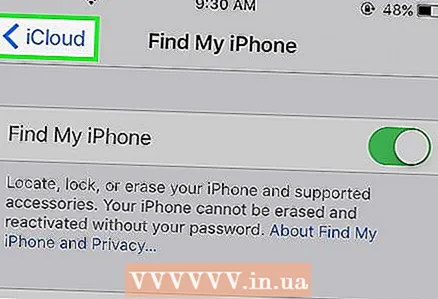 9 点按 iCloud。 它位于屏幕的左上角;您将被带回主 iCloud 设置页面。
9 点按 iCloud。 它位于屏幕的左上角;您将被带回主 iCloud 设置页面。 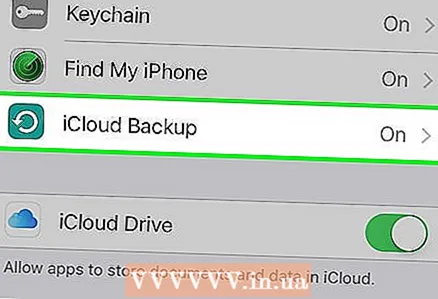 10 向下滚动并轻点“iCloud 副本”。 它位于使用 iCloud 的程序部分的底部附近。
10 向下滚动并轻点“iCloud 副本”。 它位于使用 iCloud 的程序部分的底部附近。 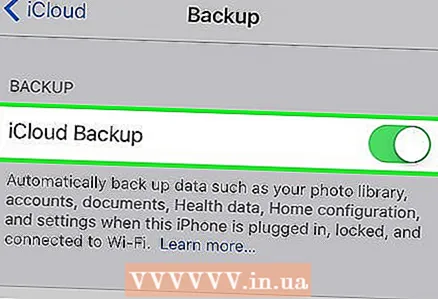 11 将 iCloud Copy 旁边的滑块移动到打开位置。 执行此操作可在您的设备插入、锁定并连接到无线网络时自动将所有文件、设置、应用程序数据、图片和音乐保存到 iCloud。
11 将 iCloud Copy 旁边的滑块移动到打开位置。 执行此操作可在您的设备插入、锁定并连接到无线网络时自动将所有文件、设置、应用程序数据、图片和音乐保存到 iCloud。 - 如果您更改或删除设备上的所有数据,iCloud 副本将允许您从 iCloud 恢复您的数据。
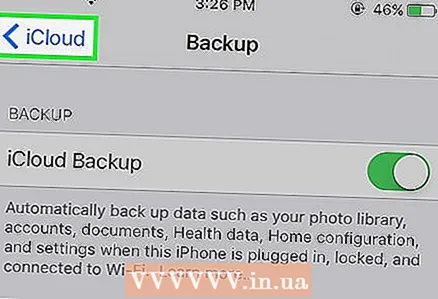 12 点按 iCloud。 它在屏幕的左上角;您将被带回主 iCloud 设置页面。
12 点按 iCloud。 它在屏幕的左上角;您将被带回主 iCloud 设置页面。 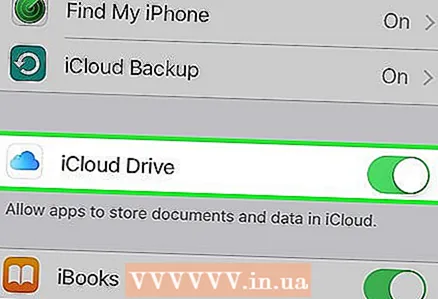 13 将“iCloud Drive”旁边的滑块移动到“开”位置。 它就在使用 iCloud 的程序部分下方。
13 将“iCloud Drive”旁边的滑块移动到“开”位置。 它就在使用 iCloud 的程序部分下方。 - 应用程序现在将访问和存储您的 iCloud Drive 中的数据。
- 位于“iCloud Drive”部分且滑块设置为“On”(绿色)的应用程序可以在 iCloud 中存储文档和数据。将滑块移动到要与之共享 iCloud Drive 的应用程序旁边。
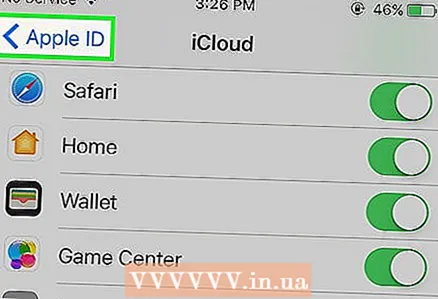 14 点按 Apple ID。 它位于屏幕的左上角;您将返回到 Apple ID 设置页面。
14 点按 Apple ID。 它位于屏幕的左上角;您将返回到 Apple ID 设置页面。 - 因此,您已经使用 Apple ID 创建并设置了一个新的 iCloud 帐户。